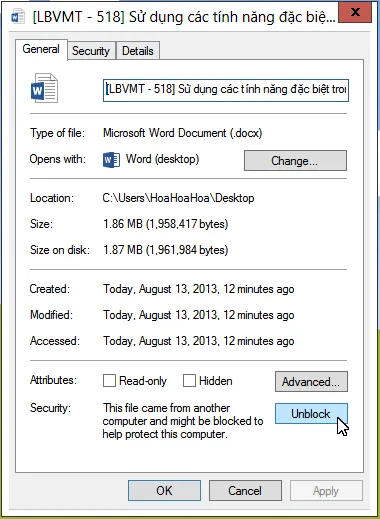Đây là chế độ chỉ cho phép đọc tài liệu, và gần như là các công cụ chỉnh sửa đều bị vô hiệu hóa. Mặc dù tính năng này sẽ giúp bạn tránh được các phần mềm độc hại, tuy nhiên đôi khi nó cũng gây ra một số phiền toái không đáng có. Có vẻ như đây là một vấn đề thường hay xảy ra khi bạn sử dụng MS Office trên Windows 8/8.1/10.
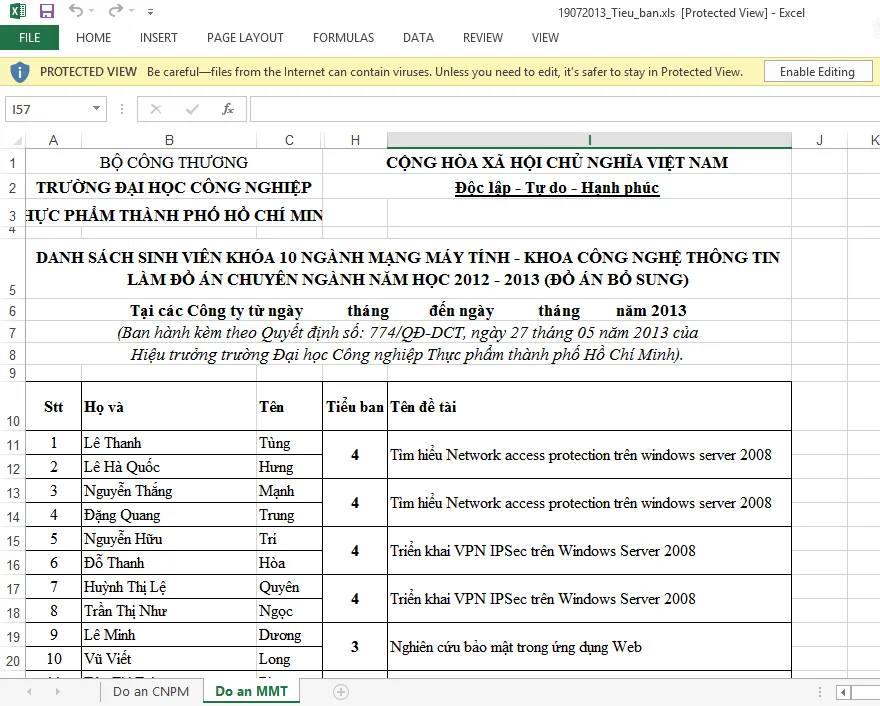
Có 2 cách để giải quyết vấn đề này:
1) Vô hiệu hóa chế độ Protected View trong MS Office 2010/2013:
Đầu tiên, bạn mở một trong các ứng dụng muốn vô hiệu hóa chế độ bảo vệ này lên (có thể là Word, Powerpoint, Excel…), truy cập vào menu File > Options, chọn Trust Center > Trust Center Settings > Protected View. Sau đó, bỏ toàn bộ các dấu chọn trong phần Protected View rồi nhấn OK vài lần để lưu lại.
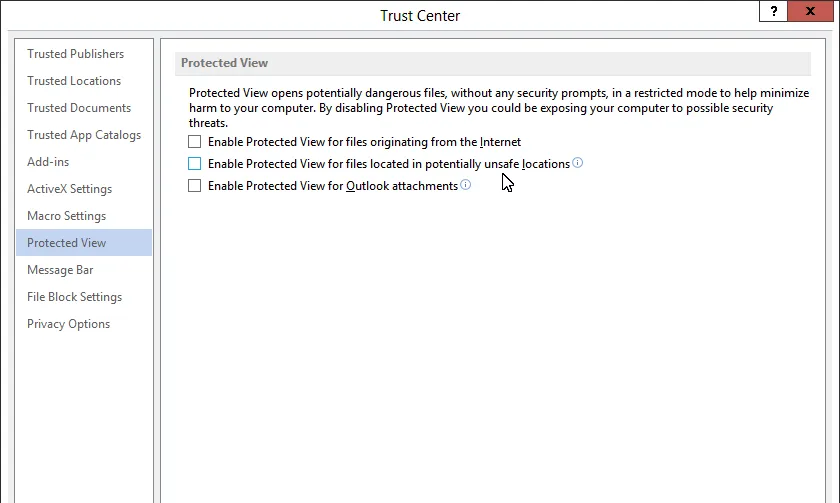
2) Unblock các tài liệu:
Nếu bạn không muốn vô hiệu hóa theo cách trên để tăng cường bảo mật, thì phải sử dụng phương pháp thủ công dưới đây. Để unblock các tập tin được bảo vệ, bạn nhấn phải chuột vào biểu tượng của tài liệu này và chọn Properties. Trong thẻ General, kích vào nút Unblock rồi nhấn Apply > OK. Lưu ý rằng nếu sử dụng cách này, bạn phải thực hiện lại thao tác trên nhiều lần cho mỗi tập tin được tải về từ trên mạng.